
Multitasking unter Android beschränkt sich nicht nur auf Musik-Apps. Dank VLC können Sie jetzt einen Film oder ein Video als Miniaturansicht anzeigen, während Sie eine andere Anwendung anzeigen. Wir erklären Ihnen alles..
Genießen Sie Multitasking auf einem Android-Smartphone
Was könnte frustrierender sein, als aufhören zu müssen, einen Film oder eine Serie anzusehen, um auf eine einfache Textnachricht zu antworten. Das Team, das für die Entwicklung des VLC-Videoplayers für Android verantwortlich ist, hat dies verstanden und bietet jetzt eine neue Funktion zum Ansehen eines Videos in einem schwebenden Miniaturbild .
Sobald die Option aktiviert ist, wird ein kleines Fenster mit veränderbarer Größe dauerhaft über den anderen Anwendungen angezeigt. Sie können Tweets schreiben, Fotos auf Instagram posten, Ihr Facebook-Profil konsultieren oder auf Ihre E-Mails antworten, während Sie Ihr Video im Auge behalten..
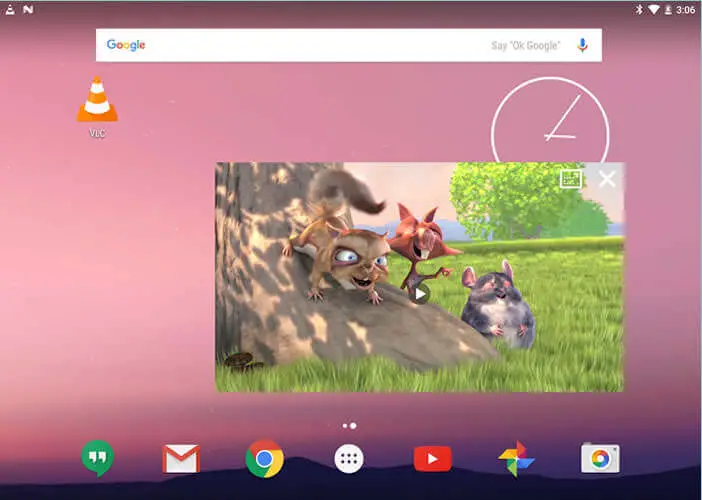 Wichtiges Detail: Sie können den schwebenden Aufkleber auf dem Bildschirm Ihres Smartphones beliebig verschieben, um die Sichtbarkeit der im Hintergrund platzierten Anwendungen nicht zu beeinträchtigen .
Wichtiges Detail: Sie können den schwebenden Aufkleber auf dem Bildschirm Ihres Smartphones beliebig verschieben, um die Sichtbarkeit der im Hintergrund platzierten Anwendungen nicht zu beeinträchtigen .
Sehen Sie sich ein Video in einem schwebenden Miniaturbild an
Wenn Sie süchtig nach Videos sind und Ihre Tage damit verbringen, Filme oder Fernsehserien auf Ihrem Smartphone anzusehen, sollten Sie die VLC für Android-App bereits kennen. Es ist nicht nur mit einer sehr großen Anzahl von Formaten kompatibel, sondern bietet auch eine Vielzahl sehr nützlicher Funktionen wie den Floating-Window-Modus..
- Starten Sie die Installation von VLC auf Ihrem Android-Mobilgerät
- Starten Sie nach der Installation den Video-Player
- Klicken Sie auf die Menüschaltfläche und wählen Sie den Videobereich aus
- Wählen Sie dann aus der Liste eine der Videodateien aus, die sich im Speicher Ihres Geräts befinden
- Drücken Sie dann die Schaltfläche Einstellungen in Form von 3 kleinen Punkten
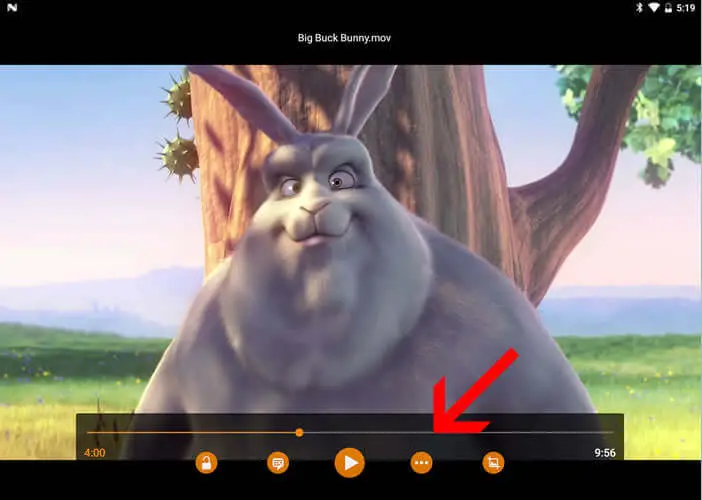
- Ein Menü mit mehreren Symbolen wird angezeigt
- Klicken Sie auf das Rechteck, das zwei ineinander verschachtelte Rechtecke darstellt
- Dein Video wird in einem schwebenden Fenster angezeigt
Um den Aufkleber zu vergrößern oder zu verkleinern, müssen Sie nur zwei Finger darauf legen und sie dann auseinander bewegen oder zusammenbringen, um ihre Größe zu variieren. Wählen Sie das Fenster aus und platzieren Sie es in einer der Ecken Ihres Bildschirms.
Wenn Sie während der Wiedergabe zum normalen Anzeigemodus zurückkehren möchten, müssen Sie das Benachrichtigungsfeld öffnen, indem Sie Ihren Finger vom oberen zum unteren Bildschirmrand bewegen. Rechts neben der Pause-Schaltfläche wird ein kleines Symbol zum Maximieren des Videos angezeigt . Klicken Sie einfach darauf, um den Floating Sticker-Modus zu verlassen.
Hier ist ein Tipp, mit dem Sie Entspannung und Arbeit in Einklang bringen können. Wenn Sie andere kennen, zögern Sie nicht, sie in den Kommentaren zu teilen.